May -Akda:
Frank Hunt
Petsa Ng Paglikha:
20 Marso. 2021
I -Update Ang Petsa:
1 Hulyo 2024
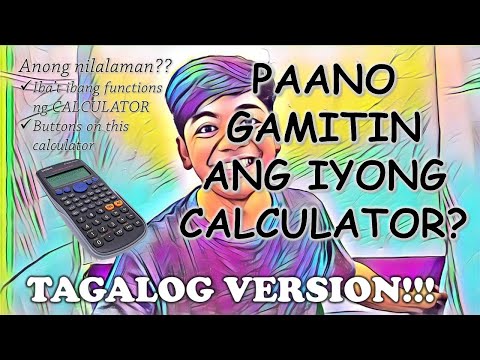
Nilalaman
- Upang humakbang
- Paraan 1 ng 2: Alamin ang mga pangunahing pag-andar
- Paraan 2 ng 2: Paggamit ng pang-agham na calculator
Kung ito ang iyong unang pagkakataon sa paggamit ng isang calculator, lahat ng mga pindutan at pagpipilian ay maaaring maging isang nakakatakot. Ngunit gumagamit ka man ng isang regular na calculator o isang pang-agham na calculator, ang mga pangunahing kaalaman ay magkapareho. Kapag alam mo kung ano ang ginagawa ng mga pindutan at kung paano gamitin ang mga ito para sa iba't ibang mga kalkulasyon, magagamit mo nang mas madali ang iyong calculator kapag kailangan mo ito - sa o sa labas ng paaralan!
Upang humakbang
Paraan 1 ng 2: Alamin ang mga pangunahing pag-andar
 Hanapin ang pindutan ng kuryente, kung mayroon man. Habang ang karamihan sa mga mas bagong calculator ay pinalakas ng solar - nangangahulugang ang mga ilaw ay awtomatikong i-on ang mga ito - ang ilan ay mayroon ding isang "ON" o "ON / OFF" na pindutan. Kung nakikita mo ang isa sa mga power button na ito, pindutin ito upang i-on o i-off ang calculator.
Hanapin ang pindutan ng kuryente, kung mayroon man. Habang ang karamihan sa mga mas bagong calculator ay pinalakas ng solar - nangangahulugang ang mga ilaw ay awtomatikong i-on ang mga ito - ang ilan ay mayroon ding isang "ON" o "ON / OFF" na pindutan. Kung nakikita mo ang isa sa mga power button na ito, pindutin ito upang i-on o i-off ang calculator. - Kung ang iyong calculator ay may isang "ON" na pindutan, pindutin ito kapag ang calculator ay nakabukas upang i-off ito.
- Ang ilang mga calculator ay awtomatikong patayin pagkatapos ng ilang minuto ng hindi aktibo.
 Magdagdag ng mga numero gamit ang "+" key. Pindutin ang "+" key sa pagitan ng anumang dalawang numero upang idagdag ang mga ito. Halimbawa, upang magdagdag ng 5 hanggang 10, pindutin ang "5", ang "+", pagkatapos ay "10".
Magdagdag ng mga numero gamit ang "+" key. Pindutin ang "+" key sa pagitan ng anumang dalawang numero upang idagdag ang mga ito. Halimbawa, upang magdagdag ng 5 hanggang 10, pindutin ang "5", ang "+", pagkatapos ay "10". - Magdagdag ng dagdag na mga numero sa isang pagkakasunud-sunod. Halimbawa, pindutin ang "+" at "5", para sa kabuuan ng "5 + 10". Kung kailangan mo ang pangwakas na sagot, pindutin ang "=" key upang makuha ang kabuuan ng "20".
 Ibawas ang mga numero gamit ang "-" key. Pindutin ang "-" key sa pagitan ng anumang dalawang numero upang ibawas ang pangalawa mula sa unang numero. Halimbawa, pindutin ang "7", ang "-" at pagkatapos ang "5" upang ibawas ang 5 mula 7. Pagkatapos ay pindutin ang "=" upang makuha ang sagot na "2".
Ibawas ang mga numero gamit ang "-" key. Pindutin ang "-" key sa pagitan ng anumang dalawang numero upang ibawas ang pangalawa mula sa unang numero. Halimbawa, pindutin ang "7", ang "-" at pagkatapos ang "5" upang ibawas ang 5 mula 7. Pagkatapos ay pindutin ang "=" upang makuha ang sagot na "2". - Magbawas ng labis na mga numero mula sa isang pagkakasunud-sunod. Halimbawa, pindutin ang "-" at "2" upang ibawas mula sa kabuuan ng "2 - 7" at pagkatapos ay pindutin ang "=" upang makuha ang sagot na "0".
- Subukang bawasan ang mga numero pagkatapos idagdag ang mga ito.
 Hatiin ang mga numero o baguhin ang mga praksyon sa mga decimal na may mga "÷" o "/" na mga key. Halimbawa, upang hatiin ang 2 sa 1, pindutin ang "2", ang "÷" at "1", pagkatapos ay pindutin ang "=". Upang baguhin ang maliit na bahagi ng 4/5 sa isang decimal, pindutin ang "4", ang "/" at "5", pagkatapos ay "=".
Hatiin ang mga numero o baguhin ang mga praksyon sa mga decimal na may mga "÷" o "/" na mga key. Halimbawa, upang hatiin ang 2 sa 1, pindutin ang "2", ang "÷" at "1", pagkatapos ay pindutin ang "=". Upang baguhin ang maliit na bahagi ng 4/5 sa isang decimal, pindutin ang "4", ang "/" at "5", pagkatapos ay "=". - Kung gumagamit ka ng isang pisikal na calculator, ang bahagyang pagsubok ay malamang na "÷". Para sa mga computer calculator, ang bahagyang pagsubok ay malamang na isang "/".
- Hatiin ang isang serye sa pamamagitan ng pagpindot sa "÷" o "/" na sinusundan ng isang numero. Halimbawa, kung sinabi ng iyong calculator na "2 ÷ 1", pindutin ang "÷", ang "2" at pagkatapos ay "=" upang makuha ang pangwakas na sagot na "1".
 I-multiply ang mga numero gamit ang "x" o " *" key. Halimbawa, upang maparami ang 6 sa 5, pindutin ang "6", ang "x", pagkatapos ay "5", at pagkatapos ay "=". Ang pangwakas na sagot ay "30".
I-multiply ang mga numero gamit ang "x" o " *" key. Halimbawa, upang maparami ang 6 sa 5, pindutin ang "6", ang "x", pagkatapos ay "5", at pagkatapos ay "=". Ang pangwakas na sagot ay "30". - Ang mga pisikal na calculator ay madalas na gumagamit ng "x" bilang isang key ng pagpaparami, habang ang mga computer calculator ay karaniwang gumagamit ng " *".
- I-multiply sa isang serye sa pamamagitan ng pagpindot sa "x" o " *" na sinusundan ng isang numero. Halimbawa, kung binabasa ng iyong calculator ang "6 x 5", pindutin ang "x", ang "2" at pagkatapos ay "=" upang makuha ang pangwakas na sagot na "60".
 Pindutin ang "=" upang makuha ang sagot sa isang equation. Matapos mong ipasok ang mga numero at pagpapatakbo ng iyong equation, tulad ng pagdaragdag o pagbabawas, pindutin ang "=" upang makuha ang pangwakas na sagot. Halimbawa, pindutin ang "10", ang "+", pagkatapos ay "10", pagkatapos ay "=", upang makuha ang "20" bilang pangwakas na sagot.
Pindutin ang "=" upang makuha ang sagot sa isang equation. Matapos mong ipasok ang mga numero at pagpapatakbo ng iyong equation, tulad ng pagdaragdag o pagbabawas, pindutin ang "=" upang makuha ang pangwakas na sagot. Halimbawa, pindutin ang "10", ang "+", pagkatapos ay "10", pagkatapos ay "=", upang makuha ang "20" bilang pangwakas na sagot. - Tandaan na maaari mong baguhin ang kabuuan nang hindi binubura ang lahat pagkatapos ng pagpindot sa "=", ngunit sa mga key na ← / → lamang, kaya palaging suriin muna ang iyong mga numero!
 I-clear ang memorya ng iyong calculator gamit ang "I-clear" o "AC" na key. Kailan man nais mong limasin ang memorya ng calculator at alisin ang isang bagay mula sa display, pindutin ang "AC" o "I-clear". Halimbawa, magsimula sa pamamagitan ng pagpindot sa "2 x 2" na sinusundan ng "=". Dapat mo na ngayong makita ang "4" sa screen, na nakaimbak din sa memorya. Pindutin ang "I-clear" at ang numero ay mai-reset sa "0".
I-clear ang memorya ng iyong calculator gamit ang "I-clear" o "AC" na key. Kailan man nais mong limasin ang memorya ng calculator at alisin ang isang bagay mula sa display, pindutin ang "AC" o "I-clear". Halimbawa, magsimula sa pamamagitan ng pagpindot sa "2 x 2" na sinusundan ng "=". Dapat mo na ngayong makita ang "4" sa screen, na nakaimbak din sa memorya. Pindutin ang "I-clear" at ang numero ay mai-reset sa "0". - Ang "AC" ay nangangahulugang "Lahat Malinaw".
- Kung pinindot mo ang "+", "-", "x" o "/" pagkatapos ng "4" at pagkatapos ay subukang magsimula ng isang bagong equation nang hindi pinipilit muna ang "I-clear", magiging bahagi ito ng kasalukuyang equation. Palaging pindutin ang "I-clear" kung kailangan mong magsimulang muli sa gitna ng isang pagkalkula.
 Pindutin ang "Backspace", "Delete" o "CE" upang tanggalin ang huling numero. Kung nais mong tanggalin ang huling numero sa iyong screen nang hindi tinatanggal ang buong equation, pindutin ang "Backspace" o "Tanggalin". Halimbawa, ipagpalagay na pinindot mo ang "4 x 2" ngunit nais mong pindutin ang "4 x 3". Pagkatapos ay pindutin ang "Tanggalin" upang tanggalin ang "2" at pagkatapos ay pindutin ang "3" at dapat mong makita ang "4 x 3" sa display.
Pindutin ang "Backspace", "Delete" o "CE" upang tanggalin ang huling numero. Kung nais mong tanggalin ang huling numero sa iyong screen nang hindi tinatanggal ang buong equation, pindutin ang "Backspace" o "Tanggalin". Halimbawa, ipagpalagay na pinindot mo ang "4 x 2" ngunit nais mong pindutin ang "4 x 3". Pagkatapos ay pindutin ang "Tanggalin" upang tanggalin ang "2" at pagkatapos ay pindutin ang "3" at dapat mong makita ang "4 x 3" sa display. - Ang pindutang "CE" ay nangangahulugang "I-clear ang Entry".
- Kung pinindot mo ang "I-clear" sa halip na "Backspace" o "Tanggalin", ang iyong equation ay maitatakda sa "0".
 Pindutin ang '."Susi upang lumikha ng mga decimal number. Magsimula sa numero bago ang decimal, pindutin ang "." Button, pindutin ang numero pagkatapos ng decimal, at pagkatapos ay pindutin ang "=" button. Halimbawa, upang gawin ang "50.6", pindutin ang "5", "0", "." At ang "6", pagkatapos ay "=".
Pindutin ang '."Susi upang lumikha ng mga decimal number. Magsimula sa numero bago ang decimal, pindutin ang "." Button, pindutin ang numero pagkatapos ng decimal, at pagkatapos ay pindutin ang "=" button. Halimbawa, upang gawin ang "50.6", pindutin ang "5", "0", "." At ang "6", pagkatapos ay "=". - Kung magdagdag, magbawas, magparami, o maghati pagkatapos mong gawin ang iyong decimal, hindi mo kailangang pindutin ang "=".
- Gamitin ang mga pindutang "+", "-", "x" at "÷" upang idagdag, ibawas, i-multiply at hatiin ang mga decimal ayon sa pagkakabanggit.
 I-convert ang mga numero sa mga porsyento na may "%" key. Pindutin ang "%" key upang hatiin ang numero sa iyong screen ng 100, gawin itong isang porsyento. Halimbawa, kung nais mong malaman kung ano ang 7 porsyento ng 20, pindutin muna ang "7" na sinusundan ng "%" upang makagawa ng 0.07. Pindutin ngayon ang "x" at pagkatapos ay ang "20" upang i-multiply ang porsyento (0.07) ng 20 upang ibigay ang sagot na "1.4".
I-convert ang mga numero sa mga porsyento na may "%" key. Pindutin ang "%" key upang hatiin ang numero sa iyong screen ng 100, gawin itong isang porsyento. Halimbawa, kung nais mong malaman kung ano ang 7 porsyento ng 20, pindutin muna ang "7" na sinusundan ng "%" upang makagawa ng 0.07. Pindutin ngayon ang "x" at pagkatapos ay ang "20" upang i-multiply ang porsyento (0.07) ng 20 upang ibigay ang sagot na "1.4". - Upang gawing isang numero ang isang porsyento, i-multiply ito sa 100. Sa huling halimbawa, pindutin ang "7" at "%" upang makakuha ng 0.07. Pindutin ngayon ang "x" at pagkatapos ay ang "100" upang i-multiply ito sa 100 upang makuha ang orihinal na bilang na "7".
 Gumawa ng mga praksyon gamit ang panaklong at mga key ng paghahati. Sa Ingles, ang mga braket ay madalas na tinutukoy bilang "mga braket". Laging magsimula sa isang "(" na sinusundan ng numerator, na kung saan ay ang numero sa itaas ng marka ng pagtatapos. Ngayon pindutin ang "÷" o "/" at magtapos sa isang ")". Halimbawa, lumikha ng "5/6" tulad ng sumusunod: ipasok ang "(", "5", "/", "6" at pagkatapos ay ")".
Gumawa ng mga praksyon gamit ang panaklong at mga key ng paghahati. Sa Ingles, ang mga braket ay madalas na tinutukoy bilang "mga braket". Laging magsimula sa isang "(" na sinusundan ng numerator, na kung saan ay ang numero sa itaas ng marka ng pagtatapos. Ngayon pindutin ang "÷" o "/" at magtapos sa isang ")". Halimbawa, lumikha ng "5/6" tulad ng sumusunod: ipasok ang "(", "5", "/", "6" at pagkatapos ay ")". - Gamitin ang mga pindutang "+", "-", "x" at "÷" upang idagdag, ibawas, i-multiply, at hatiin ang mga praksyon ayon sa pagkakabanggit. Huwag kalimutan na ilagay ang panaklong sa paligid ng bawat maliit na bahagi, kung hindi man ang pagkalkula ay magiging mali!
 Magdagdag at magtanggal ng data sa pansamantalang memorya ng calculator gamit ang mga "M" na key. Ang mga "M +" at "M-" na mga key ay nagdaragdag at nagtanggal ng numero sa iyong screen mula sa pansamantalang memorya ng calculator. Halimbawa, pindutin ang "5" at pagkatapos ay ang "M +" upang magdagdag ng 5 sa memorya. Pindutin muli ang "5" at pagkatapos ay ang "M-" upang alisin ang numero mula sa memorya.
Magdagdag at magtanggal ng data sa pansamantalang memorya ng calculator gamit ang mga "M" na key. Ang mga "M +" at "M-" na mga key ay nagdaragdag at nagtanggal ng numero sa iyong screen mula sa pansamantalang memorya ng calculator. Halimbawa, pindutin ang "5" at pagkatapos ay ang "M +" upang magdagdag ng 5 sa memorya. Pindutin muli ang "5" at pagkatapos ay ang "M-" upang alisin ang numero mula sa memorya. - Ang pansamantalang pag-iimbak ay hindi maaapektuhan ng mga pindutang "I-clear" o "Backspace".
- Upang i-reset ang pansamantalang memorya ng calculator, pindutin ang "MC".
- Gamitin ang pansamantalang memorya upang makagawa ng mga simpleng kalkulasyon, hiwalay mula sa mga mas kumplikado.
Paraan 2 ng 2: Paggamit ng pang-agham na calculator
 Lumikha ng reverse ng isang numero sa pamamagitan ng pagpasok ng "1 / x" o "x ^ -1". Tinawag din ang kabaligtaran key, bibigyan ka nito ng kabaligtaran ng anumang numero, na katumbas ng 1 na hinati ng numero. Halimbawa, ang katumbasan ng 2 (na kung saan ay 2/1 sa maliit na form) ay 1/2. Nangangahulugan ito na maaari mong pindutin ang "2" at pagkatapos ay ang "1 / x", upang makakuha ng 1/2 (0.5 sa decimal form) bilang sagot.
Lumikha ng reverse ng isang numero sa pamamagitan ng pagpasok ng "1 / x" o "x ^ -1". Tinawag din ang kabaligtaran key, bibigyan ka nito ng kabaligtaran ng anumang numero, na katumbas ng 1 na hinati ng numero. Halimbawa, ang katumbasan ng 2 (na kung saan ay 2/1 sa maliit na form) ay 1/2. Nangangahulugan ito na maaari mong pindutin ang "2" at pagkatapos ay ang "1 / x", upang makakuha ng 1/2 (0.5 sa decimal form) bilang sagot. - Ang pagpaparami ng isang numero sa pamamagitan ng katumbasan nito ay palaging katumbas ng 1.
 Hanapin ang parisukat ng isang numero sa pamamagitan ng pagpindot sa "X ^ 2" o "yx". pagpindot Ang parisukat ng isang numero ay nakuha sa pamamagitan ng pagpaparami ng numero sa pamamagitan ng kanyang sarili. Halimbawa, ang parisukat ng 2 ay "2 x 2", na kung saan ay 4. Kung pinindot mo ang "2" sa calculator at "X ^ 2" o "yx", ang sagot ay "4".
Hanapin ang parisukat ng isang numero sa pamamagitan ng pagpindot sa "X ^ 2" o "yx". pagpindot Ang parisukat ng isang numero ay nakuha sa pamamagitan ng pagpaparami ng numero sa pamamagitan ng kanyang sarili. Halimbawa, ang parisukat ng 2 ay "2 x 2", na kung saan ay 4. Kung pinindot mo ang "2" sa calculator at "X ^ 2" o "yx", ang sagot ay "4". - Ang pangalawang pag-andar ng parisukat na pagsubok ay karaniwang "√", na kung saan ay ang square root. Ang square root ay ang pagpapaandar na nagko-convert ng square (tulad ng 4) sa square square nito (sa kasong ito 2). Halimbawa, ang parisukat na ugat ng 4 ay 2, kaya ang pagpindot sa "4" at pagkatapos ang "√" ay magbibigay sa iyo ng "2" bilang pangwakas na resulta.
 Kalkulahin ang exponent ng isang numero sa pamamagitan ng pagpindot sa "^", "x ^ y" o "yX". Ang exponent (o kapangyarihan) ng isang numero ay tumutukoy sa bilang ng beses na ito ay pinarami ng kanyang sarili. Kinukuha ng exponent key ang unang numero (x) at pinararami ito ng isang tinukoy na bilang ng mga oras, tulad ng tinukoy ng "y". Halimbawa, ang "2 ^ 6" ay 2 sa lakas ng 6, na katumbas ng "2 x 2 x 2 x 2 x 2 x 2". Maaari itong kalkulahin sa sumusunod na pagkakasunud-sunod ng mga pagpapatakbo: pindutin ang "2", pindutin ang "x ^ y", pindutin ang "6", at pindutin ang "=". Ang pangwakas na sagot ay "64".
Kalkulahin ang exponent ng isang numero sa pamamagitan ng pagpindot sa "^", "x ^ y" o "yX". Ang exponent (o kapangyarihan) ng isang numero ay tumutukoy sa bilang ng beses na ito ay pinarami ng kanyang sarili. Kinukuha ng exponent key ang unang numero (x) at pinararami ito ng isang tinukoy na bilang ng mga oras, tulad ng tinukoy ng "y". Halimbawa, ang "2 ^ 6" ay 2 sa lakas ng 6, na katumbas ng "2 x 2 x 2 x 2 x 2 x 2". Maaari itong kalkulahin sa sumusunod na pagkakasunud-sunod ng mga pagpapatakbo: pindutin ang "2", pindutin ang "x ^ y", pindutin ang "6", at pindutin ang "=". Ang pangwakas na sagot ay "64". - Ang anumang numero (x) sa lakas ng 2 ay tinatawag na x square, habang ang anumang numero (x) sa lakas ng 3 ay isang cube.
- Ang "^" key ay karaniwang matatagpuan sa graphing calculator, habang ang mga "x ^ y" at "yX" na mga key ay matatagpuan sa mga calculator ng pang-agham.
 Kalkulahin ang notasyong pang-agham gamit ang "EE" o "EXP" key. Ang notasyong pang-agham ay isang pamamaraan ng pagpapahayag ng malalaking bilang o mga may maraming lugar na decimal (tulad ng 0.0000000057) sa isang mas simpleng pamamaraan. Sa kasong ito, ang notasyong pang-agham ay 5.7 x 10. Upang mai-convert ang isang numero sa notasyong pang-agham, susi sa numero (5.7) at pagkatapos ay pindutin ang "EXP". Pindutin ngayon ang exponent number (9), ang "-" key, at pagkatapos ay pindutin ang "=".
Kalkulahin ang notasyong pang-agham gamit ang "EE" o "EXP" key. Ang notasyong pang-agham ay isang pamamaraan ng pagpapahayag ng malalaking bilang o mga may maraming lugar na decimal (tulad ng 0.0000000057) sa isang mas simpleng pamamaraan. Sa kasong ito, ang notasyong pang-agham ay 5.7 x 10. Upang mai-convert ang isang numero sa notasyong pang-agham, susi sa numero (5.7) at pagkatapos ay pindutin ang "EXP". Pindutin ngayon ang exponent number (9), ang "-" key, at pagkatapos ay pindutin ang "=". - Huwag pindutin ang key ng pagpaparami (x) pagkatapos ng pagpindot sa "EE" o "EXP".
- Gamitin ang key na "+/-" upang baguhin ang sign ng exponent.
 Gamitin ang iyong calculator ng trigonometry gamit ang mga "sin", "cos" at "tan" na mga key. Upang hanapin ang sine, cosine, o tangent ng isang anggulo, magsimula sa pamamagitan ng pagpasok ng halaga ng anggulo sa mga degree. Pindutin ngayon ang "sin", "cos" o "tan" upang makuha ang sine, cosine o tangent ayon sa pagkakabanggit.
Gamitin ang iyong calculator ng trigonometry gamit ang mga "sin", "cos" at "tan" na mga key. Upang hanapin ang sine, cosine, o tangent ng isang anggulo, magsimula sa pamamagitan ng pagpasok ng halaga ng anggulo sa mga degree. Pindutin ngayon ang "sin", "cos" o "tan" upang makuha ang sine, cosine o tangent ayon sa pagkakabanggit. - Upang mai-convert ang sine sa isang anggulo, pindutin ang halaga ng sine at pagkatapos ay pindutin ang "sin" o "arcsin".
- Upang mai-convert ang cosine o tangent ng isang anggulo sa anggulo na halaga, susi sa cosine o tangent at pagkatapos ay pindutin ang "cos" o "arccos".
- Kung ang iyong calculator ay walang 'arcsin', 'sin', 'arccos' o 'cos' keys, pindutin ang 'function' o 'shift' key at pagkatapos ay pindutin ang karaniwang 'sin' o 'cos' key upang i-convert ang mga ito halaga sa mga anggulo.



